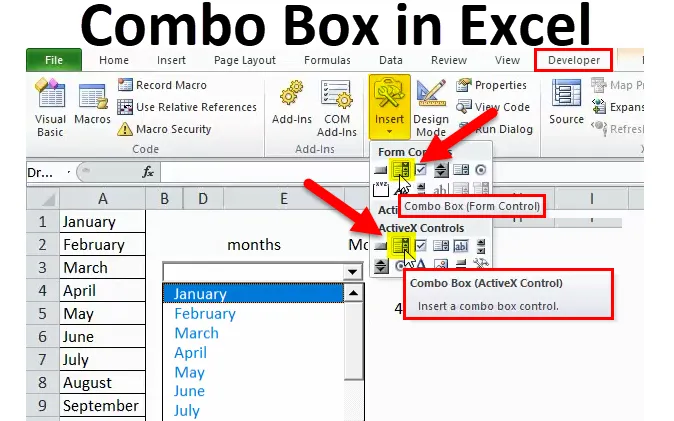
Combo Box u Excelu (Sadržaj)
- Combo Box u Excelu
- Kako stvoriti kombinirani okvir u Excelu?
Combo Box u Excelu
- "Combo box" je padajući okvir s popisom koji je kombinacija textbox-a i okvira s popisom. Korisniku prikazuje popis vrijednosti. To je sjajan alat koji poboljšava interakciju korisnika s radnim listom.
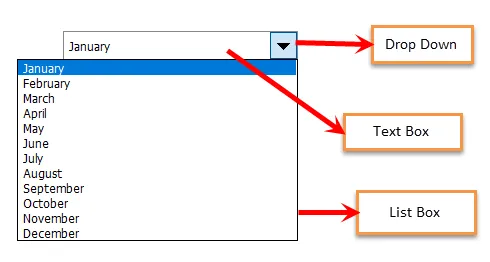
Postoje dvije mogućnosti za stvaranje "Combo Box-a" u Excelu:
- Kontrole obrasca "Combo Box" : - Dolazi ugrađen u excel. U ovoj vrsti kontrolnog okvira korisnici ne mogu mijenjati svojstva.
- ActiveX kontrole „Combo Box”: - Svestran je od kontrole oblika. U ovoj vrsti kontrolnog okvira korisnik može izvršiti promjene u svojstvima.
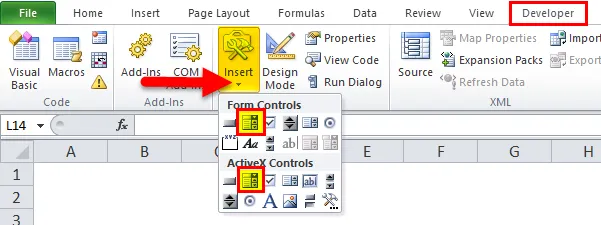
2. Primjer koji se koristi za dvije metode
Da bismo razlikovali dva kombinirana okvira, pogledajmo sljedeće primjere -
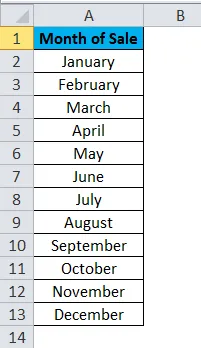
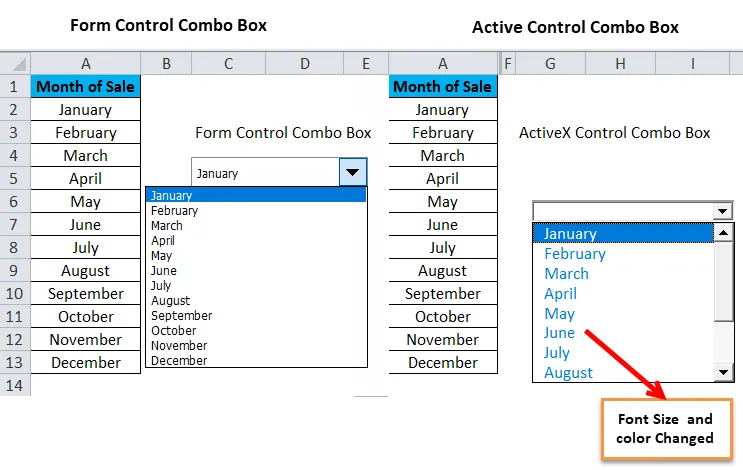
Kako stvoriti kombinirani okvir u Excelu?
Početni koraci prije stvaranja kombinirane kutije u Excelu -
Ovdje možete preuzeti ovaj Combo Box Excel predložak - Combo Box Excel predložakU slučaju, kartica Developer vidljiva je pored kartice View na Excel vrpci,
- Kliknite Developer-> Insert-> odaberite "Combo Box" s bilo koje opcije kontrole kontrole ili ActiveX kontrola.
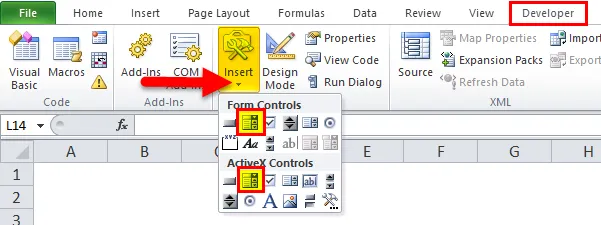
U slučaju da kartica Developer nije vidljiva pored kartice View na Excel vrpci,
- Kliknite Datoteka -> Opcije.
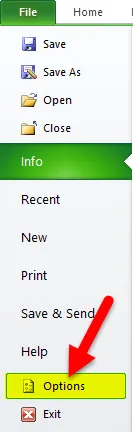
- Dijaloški okvir "Opcije Excel" prikazat će se na način prikazan dolje. Kliknite "Prilagodi vrpcu". Na desnoj ploči, u padajućem okviru " Prilagodi vrpcu", odaberite vrijednost "Glavne kartice", odabrano prema zadanom. Na ploči "Glavne kartice" potvrdite okvir Programer. Kliknite U redu.
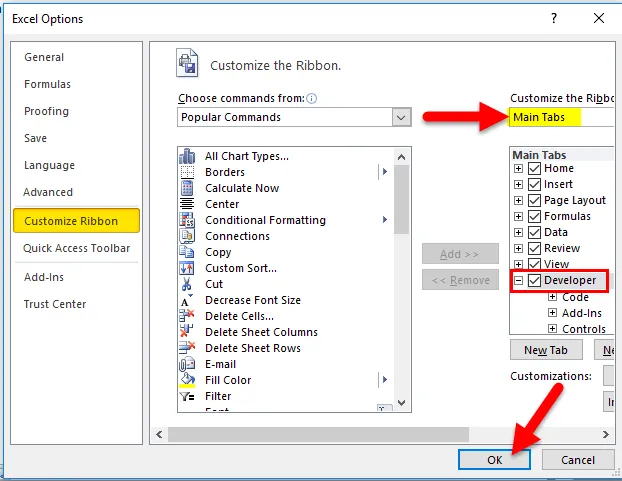
- Sada biste trebali pronaći karticu za razvojne programere u svojoj Excelovoj vrpci.
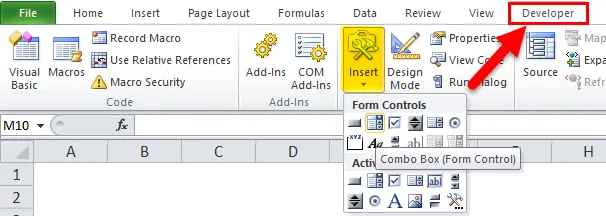
- Na radnom listu stvorite jednostavan popis vrijednosti, bez obzira na vrstu "Control Boxa".
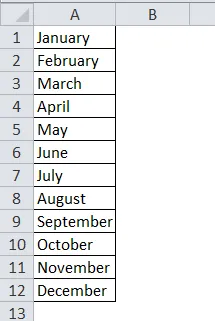
Obrazac kontrolira "Combo Box" u Excelu
Koraci za stvaranje kontrola obrasca "Combo Box" u Excelu
- Otvorite karticu Developer u Excelovoj vrpci -> kliknite Umetanje -> kliknite "Combo Box" pod "Kontrole obrasca".
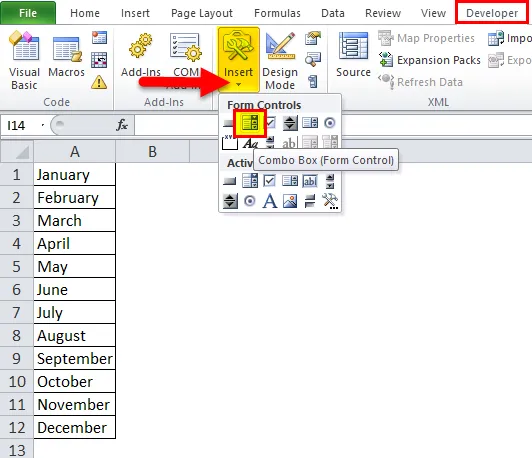
- Kliknite Excel Sheet na mjestu na kojem želite postaviti "Combo Box". Možete odabrati "Combo Box" i povucite bilo koji mali kvadrat u sredini granica ili krugova u uglovima da biste promijenili veličinu "Combo Box".
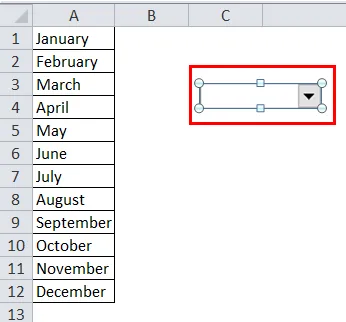
- Desno kliknite novi "Combo Box" -> odaberite "Control Format". Pojavit će se dijaloški okvir "Upravljanje formatom".
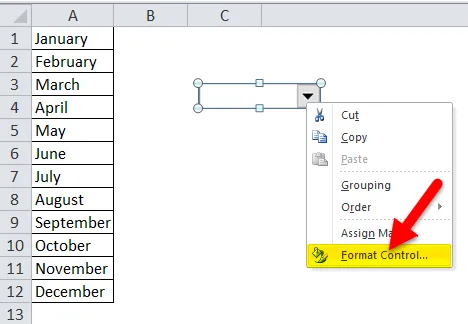
- Odaberite Upravljanje
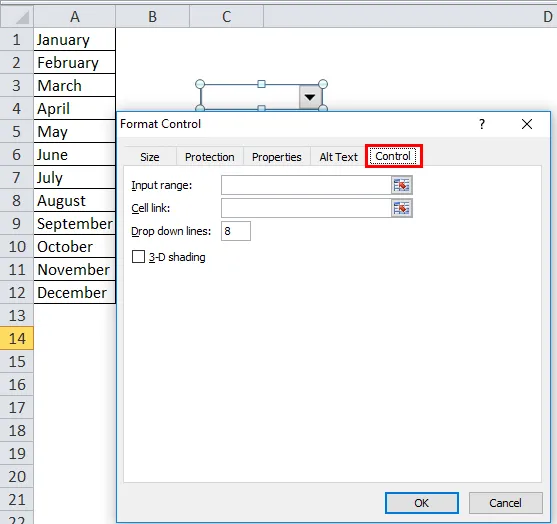
- Pritisnite gumb s desne strane "Raspon unosa".
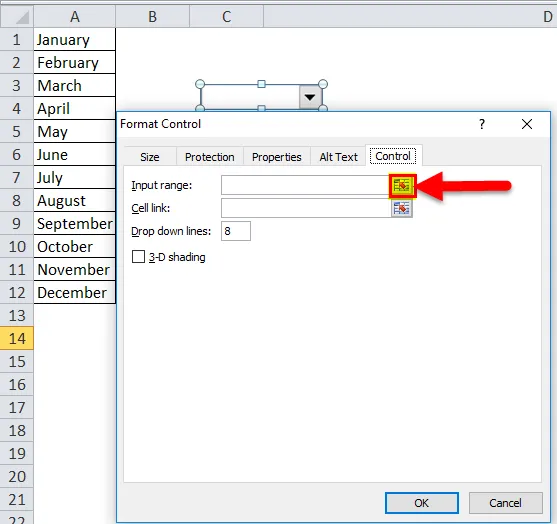
- Na popisu odaberite raspon ćelija za vrijednosti koje automatski popunjavaju polje za unos. Kliknite istaknuti gumb.
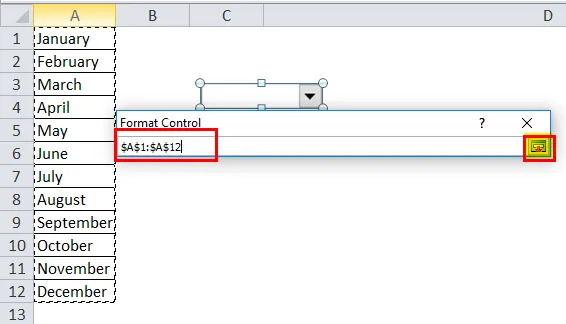
- Kliknite OK u dijaloškom okviru "Format Object".
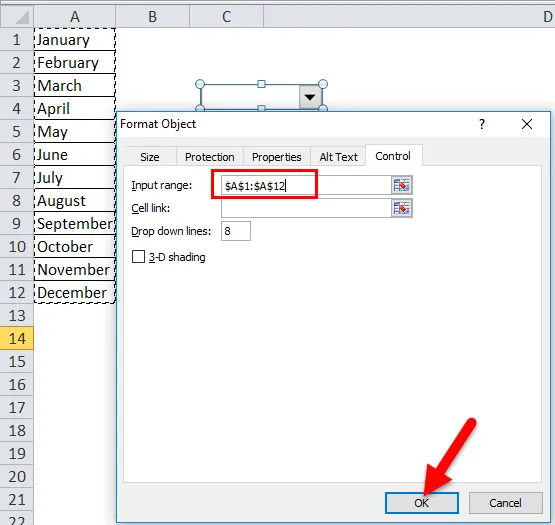
Napomena: padajuće linije = 8 (prema zadanim postavkama) mogu se konfigurirati za prikaz broja stavki u "kombiniranom okviru".
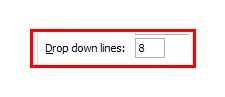
- Prikazuje 8 broja stavki na padajućem popisu.
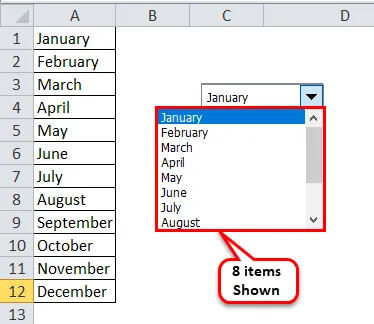
Veza ćelije - Unesite broj ćelije za prikaz položaja odabrane vrijednosti na popisu.
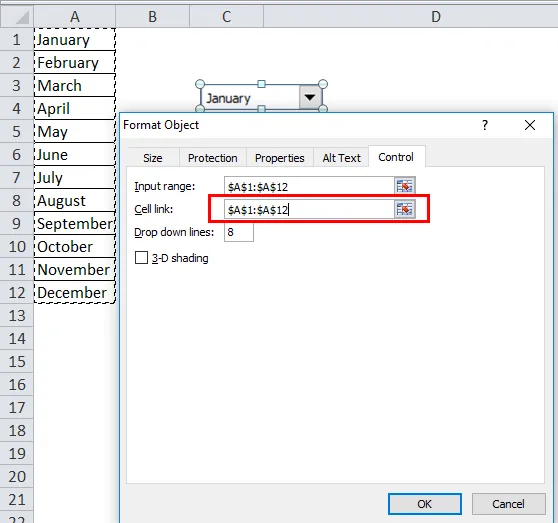
- Prikazuje položaj mjeseci.
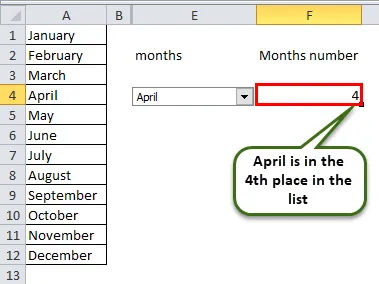
- Sada ćete moći kliknuti strelicu padajućeg izbornika novog "Combo Box-a" da biste vidjeli popis.
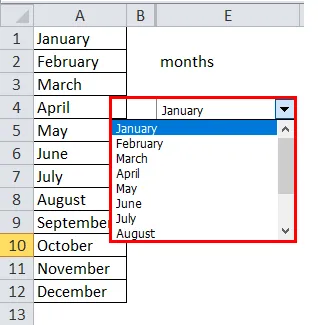
Koraci za brisanje kontrola obrasca "Combo Box" u Excelu
- Idite na karticu za razvojne programere -> "Način dizajna"
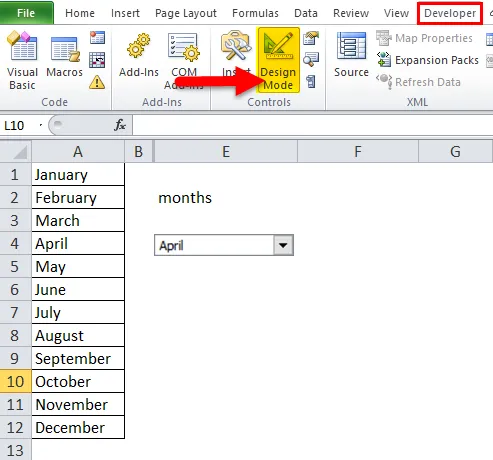
- Odaberite Kontrole obrasca "Combo Box" i pritisnite Delete.
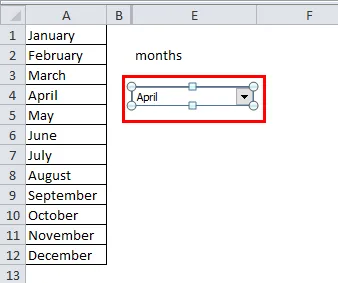
Točka koju treba zapamtiti u vrijeme izrade kombiniranog okvira za kontrolu obrasca
- Korisniku pomaže u odabiru vrijednosti iz raspona predmeta.
- U kombiniranom okviru kontrole obrasca korisnik ne može izvršiti promjene u svojstvima.
ActiveX Control Combo Box u Excelu
Procedura za stvaranje ActiveX kontrole „Combo box” malo je različita od one u Obrascu kontrole „Combo Box”.
Koraci za stvaranje ActiveX kontrolnog kombiniranog okvira u Excelu
- Slijedite bilo koji od dva načina za prikaz dijaloškog okvira "Novo ime" -
- Idite na karticu Formule -> kliknite "Upravitelj imena" -> Kliknite Novo u dijaloškom okviru "Upravitelj imena".
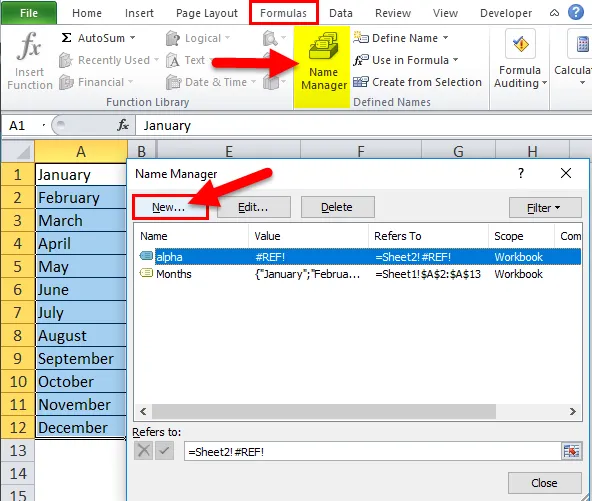
ILI
- Idite na karticu Formule -> kliknite "Definiraj ime".
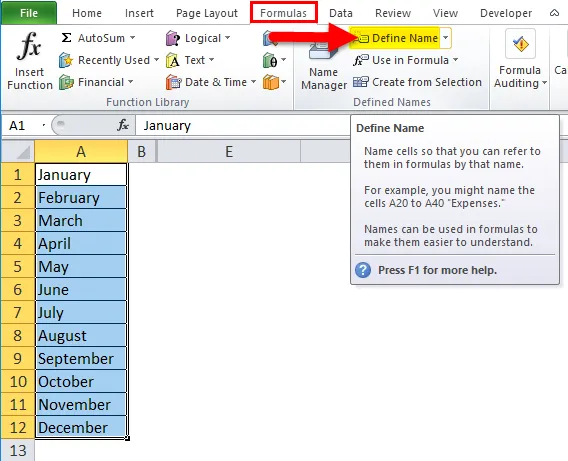
- Unesite ime. Mjeseci. Pritisnite gumb desno od okvira za unos "Uputi se".
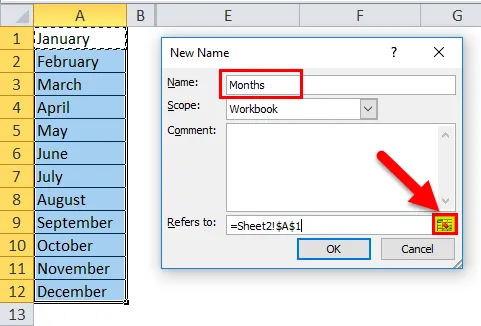
- Odaberite raspon ćelija koji automatski popunjava okvir za unos "Odnosi se". Kliknite istaknuti gumb.
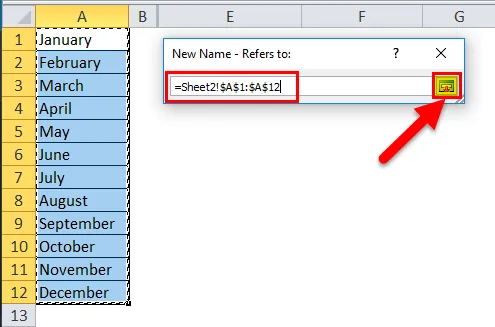
- Kliknite U redu u obnovljenom dijaloškom okviru "Novo ime" .
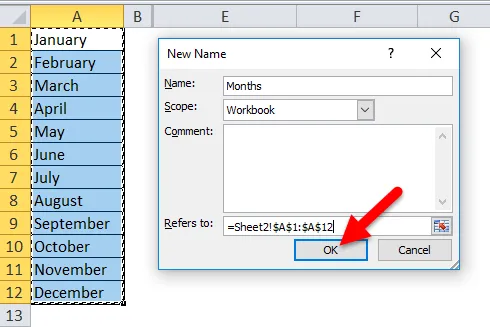
- Naći ćete novi raspon po imenu, "Mjeseci", na popisu "Upravitelj imena".
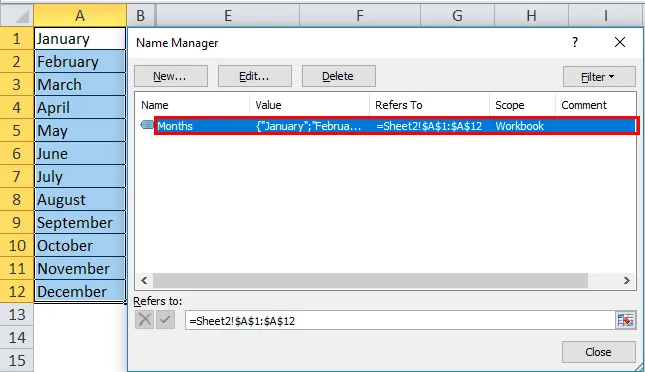
- Da bismo stvorili "Combo Box", moramo odabrati "Combo Box" pod "ActiveX kontrole".
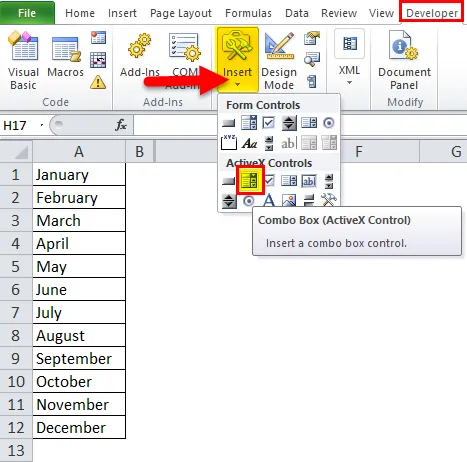
- Kliknite Excel Sheet na mjestu na kojem želite staviti "Combo Box". Desno, kliknite na "Combo Box" -> kliknite na Properties.
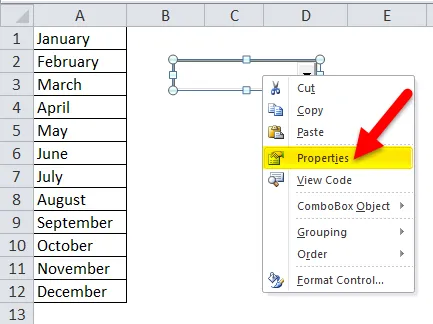
- Pojavit će se dijaloški okvir s svojstvima.
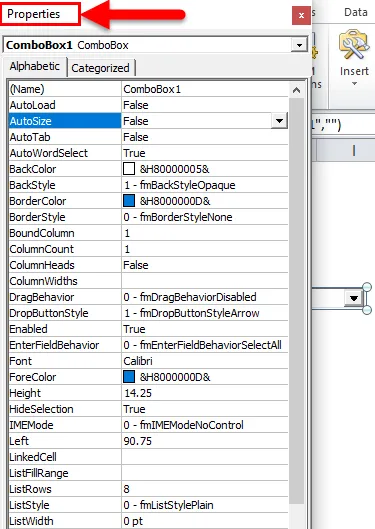
- U dijaloškom okviru Svojstva u polje ListFillRange upišite naziv imenovanog raspona, npr. Mjeseci, koji smo stvorili iznad. Kliknite X u gornjem desnom kutu dijaloškog okvira kako biste ga zatvorili.
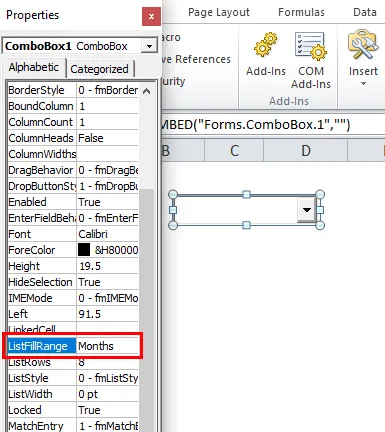
- Spremite datoteku s nastavkom ".xlsm" i ponovno otvorite datoteku.

- Kliknite pokazivač u "Combo Box" da biste vidjeli popis vrijednosti.
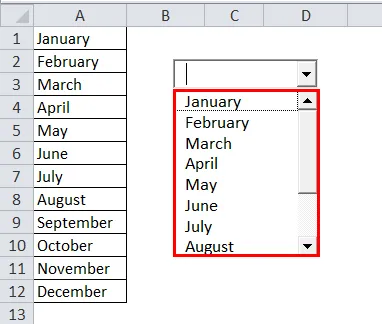
- Za uređivanje različitih svojstava, npr. Veličine fonta, boje itd., Unesite promjene kroz dijaloški okvir Svojstva.
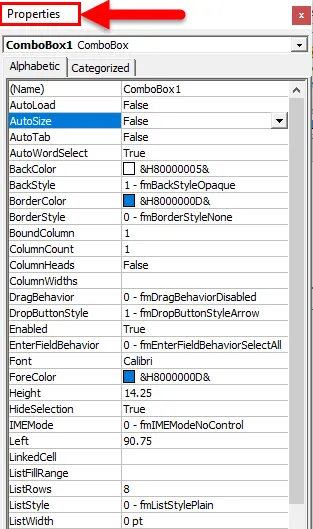
Da biste odabrali / poništili odabir "Combo Box", kliknite na "Design mode" u kontrolnoj grupi programera.
- Da biste poništili odabir "Combo Box", poništite odabir "Mode dizajna".
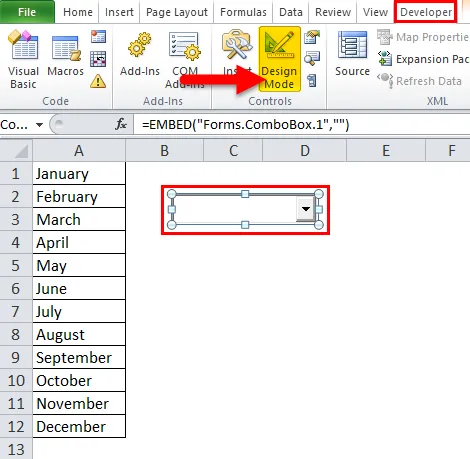
- Za odabir "Combo Box" odaberite "Mode dizajna".
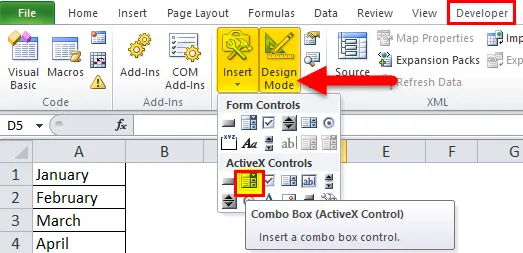
- Odaberite "Combo Box" kao što je prikazano na sljedećem.
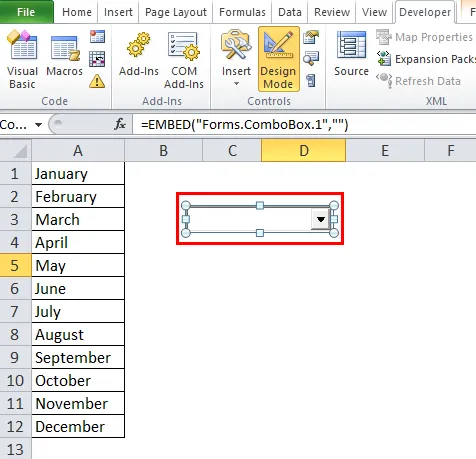
Koraci za brisanje aktivnog kontrolnog kombiniranog okvira Active X u Excelu
- Otvorite karticu Developer, uključite "Design mode".
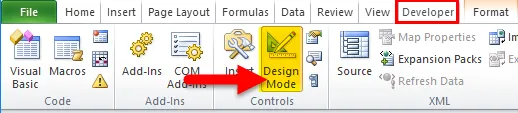
- Odaberite kontrolni okvir Active X koji želite izbrisati i pritisnite Izbriši.
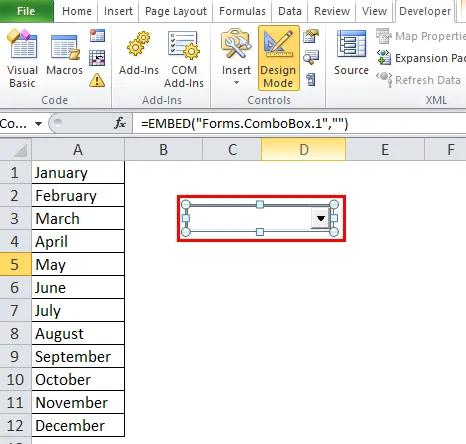
Stvari koje treba zapamtiti o kombiniranom okviru u Excelu
- Svestranija je.
- Korisniku omogućuje upisivanje vrijednosti u tekstni okvir iz raspona stavki.
- U ActiveX Control „Combo Box“, korisnik može uređivati svojstva, npr. Veličinu fonta, boje itd.
- Obično se koristi kao kontrola korisničkog sučelja odakle korisnik može odabrati stavku po vlastitom izboru.
- Olakšava unos podataka i ima mnogo mogućnosti i fleksibilnosti.
- Dvije metode stvaranja Combo kutija dostupne su u MS Excel-u, a pružaju više mogućnosti za lakši posao.
Preporučeni članci
Ovo je vodič za Combo Box u Excelu. Ovdje smo raspravljali o njegovoj upotrebi i kako stvoriti Combo Box u Excelu s primjerima Excela i prijenosnim Excel predlozima. Ove korisne funkcije također možete pogledati u excelu -
- Vodič za AGGREGATE funkciju u Excelu
- Kako se u programu Excel koristi funkcija COMBIN?
- PROPER funkcija u Excelu - MS Excel
- Funkcija koda Excel - morate znati